راجع جهاز التوجيه ASUS RT-AC3200 الجديد: نظرة عامة على Unboxing والإعداد والميزات
مهلا ، الجميع ، لقد اشتريت للتو جهاز توجيه جديد. إنه موجه شبكة جيجابت اللاسلكي ثلاثي الموجات ASUS RT-AC3200 اللاسلكي ، AiProtection مع Trend Micro لأمن الشبكة بالكامل (187 دولارًا على Amazon). اشتريتها لثلاثة أسباب:
- سرعات شبكة أسرع من خلال الترقية من 802.11n اللاسلكي إلى 802.11ac. ضرب اللاسلكي N السوق في 2007 معسرعات نظرية تصل إلى 450 ميغابت في الثانية. وصلت اللاسلكي AC إلى الشوارع في عام 2013 ولديها سرعات نظرية تصل إلى 1300 ميغابت في الثانية. هذا ثلاث مرات أسرع من 802.11n. الآن ، مقابل المال الذي أدفعه لـ Comcast / XFINITY ، لن أقترب أبدًا من أي من تلك السرعات. ولكن أينما كان الأمر على شبكتي المنزلية ، حيث حصلت على نسخ احتياطية كبيرة للصور ومقاطع الفيديو وغيرها من البيانات التي تنطلق ذهابًا وإيابًا بين جهاز التوجيه الخاص بي و NAS وجهاز Apple TV وأجهزة الكمبيوتر. لذا ، فأنا منزعج جدًا من تكييف الهواء اللاسلكي.
- أدوات تحكم الوالدين مدمجة رهيبة من AiProtection مع تريند مايكرو. في وقت سابق ، غطيت بعض الطرق البدائية لراقب الأطفال باستخدام جهاز توجيه Netgear وحظر المواقع باستخدام OpenDNS. يأخذ AiProtection من ASUS مع Trend Micro إلى المستوى التالي. سأكتب بعض المقالات حول هذا الموضوع في المستقبل القريب.
- حماية شبكة مضمنة ضد البرامج الضارة والفيروسات والتهديدات الأمنية الأخرى. على غرار OpenDNS ، AiProtection مع Trendتعمل Micro أيضًا على حماية شبكتك المنزلية من أي نشاط ضار معروف على الويب. إنه لا يحميك فقط من الإصابة ، ولكنه أيضًا يمنع أجهزةك من إصابة الآخرين ومهاجمتهم.

ASUS RT-AC3200 Wi-fi Router - الخيار الأفضل لمحرري groovyPost.com
هذا هو نسخة محدثة من النموذج الذيوقد ستيف تستخدم لسنوات. في الأسابيع القليلة المقبلة ، سألقي نظرة فاحصة على بعض الضوابط الأبوية وميزات حماية التهديد. ولكن في الوقت الحالي ، سأقدم لك نظرة عامة موجزة على جهاز التوجيه وأريك مدى سهولة إعداده ولماذا هو جهاز التوجيه اللاسلكي المفضل لدينا حاليًا.
ملحوظة: هذه الخطوات خاصة بجهاز التوجيه ASUS RT-AC3200 الخاص بي ، ولكنها ستكون هي نفسها تقريباً لأجهزة التوجيه ASUS الأخرى أيضًا.
Unboxing جهاز التوجيه ASUS RT-AC3200
يعد فك تجميع وتجميع جهاز التوجيه ASUS RT-AC32000 أمرًا سهلاً. في الداخل ، ستجد:
- جهاز التوجيه ASUS RT-AC3200 نفسه
- خمسة هوائيات
- مزود الطاقة ASUS RT-AC3200 مع التفاف سلك الفيلكرو لطيفة
- كابل إيثرنت
- القرص المضغوط لدعم ASUS RT-AC3200 (غير مطلوب للتثبيت)
- دليل البدء السريع ASUS RT-AC3200
- إشعار ضمان عضو ASUS VIP

الخطوة الأولى هي تثبيت جميع هوائيات Wi-Fi. يذهبون على موصلات الهوائي الذهب الذكور. لا يهم أي واحد يذهب أين هم جميعا.

تادا!

يتطلع نوع ASUS RT-AC3200 إلى ظهور كل هذه الهوائيات. لكن إذا قلبتها رأسًا على عقب وقمت بتطبيق بعض عيون googly (غير مدرجة) ، فإنها تبدو تمامًا مثل العنكبوت.
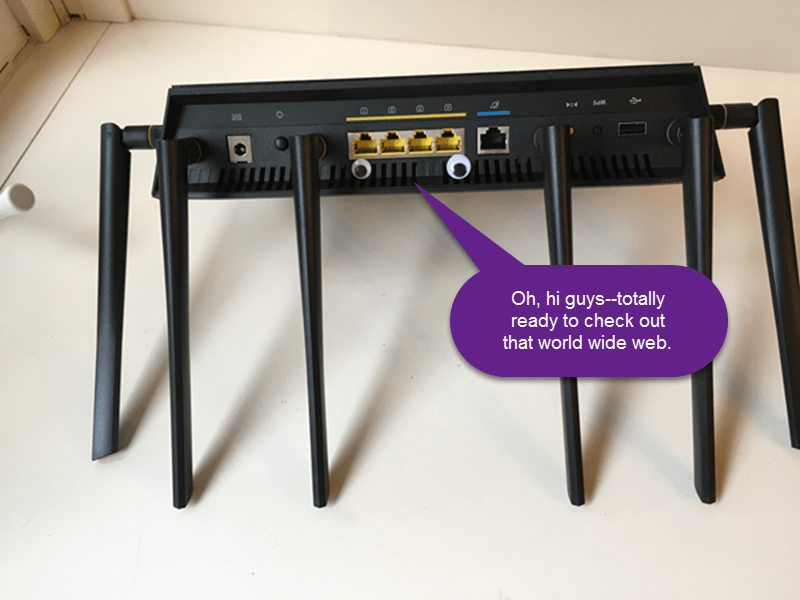
على أي حال ، فإن الخطوة التالية هي توصيل جهاز التوجيه الخاص بك بالمودم ثم توصيل جهاز الكمبيوتر الخاص بك بجهاز التوجيه الخاص بك باستخدام كابل Ethernet المصاحب.
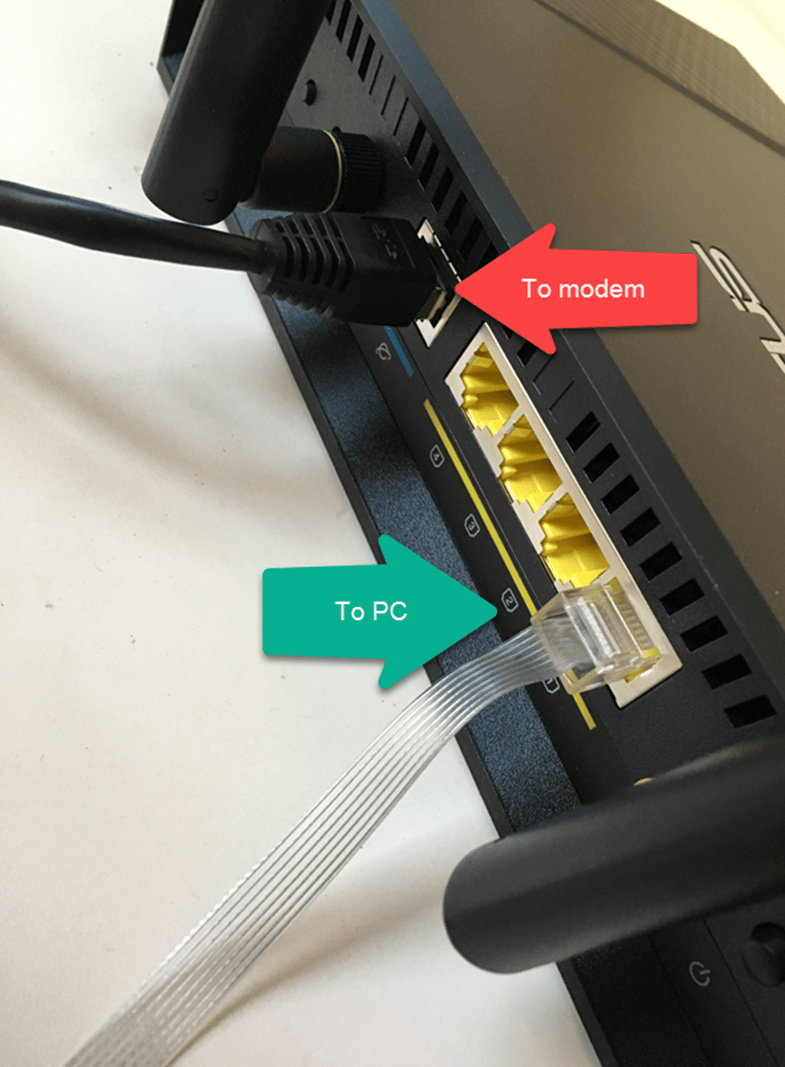
هنا يتصل المودم الخاص بي:

ملاحظة: يمكنك نظريًا إعداد جهاز توجيه ASUS من هاتفك عن طريق الاتصال بـ ASUS شبكة WiFI. سيتم نقلك إلى router.asus.com تسجيل الدخول الصفحة ، حيث يمكنك إكمال نفس الخطوات أدناه. ومع ذلك ، يمكن أن تحصل الأمور على القليل من الألوان عبر شبكة WiFi ، لذلك قد يكون من الأسهل القيام بذلك على جهاز كمبيوتر.
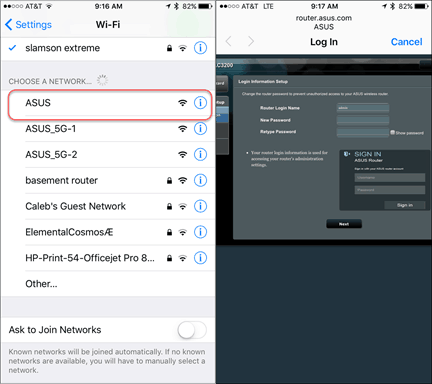
إذا كنت تستخدم جهاز كمبيوتر ، فاتصل بجهاز التوجيه ASUS الخاص بك باستخدام كابل Ethernet. افتح متصفح الويب الخاص بك. يجب إعادة توجيهك تلقائيًا إلى صفحة إعداد جهاز التوجيه. إذا لم يكن كذلك ، انتقل إلى http://router.asus.com.
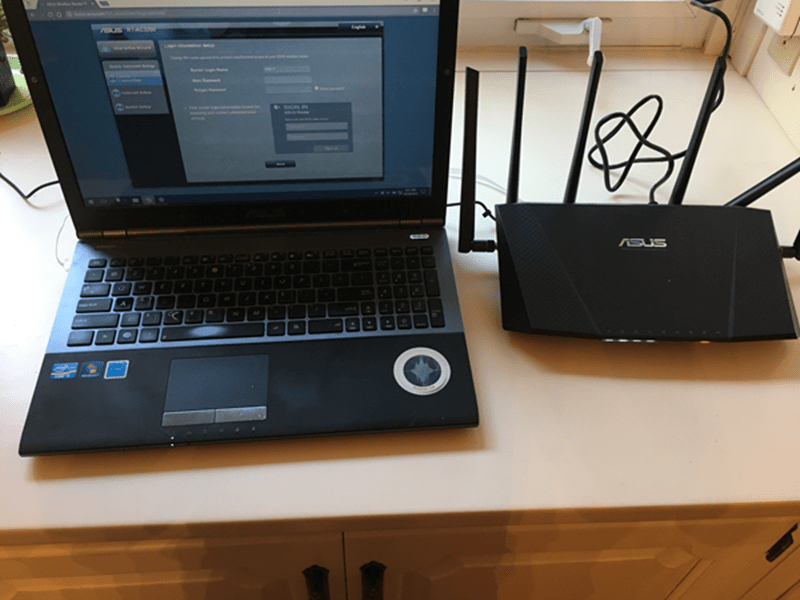
في المرة الأولى التي تذهب فيها إلى router.asus.com ، سترى معالج الإعداد السريع للإنترنت. على ال تحقق من اتصال الصفحة ، ستتمكن من تغيير معلومات تسجيل الدخول الخاصة بكمعلومات. قم بتغيير اسم تسجيل الدخول الخاص بجهاز التوجيه تمامًا بعيدًا عن كلمة "المسؤول" الافتراضية. أعط لنفسك كلمة مرور قوية ولكن لا تنسى أيضًا. فمن ناحية ، إذا حصل شخص ما على بيانات اعتماد المسؤول عن جهاز التوجيه الخاص بك ، فستنتهي اللعبة. من ناحية أخرى ، إذا نسيت كلمة المرور الخاصة بك ، فإن الطريقة الوحيدة للوصول إلى تكوين جهاز التوجيه الخاص بك هي إعادة تعيينها (هناك زر إعادة تعيين صغير على الظهر تضغطه مع الاستمرار لمدة 10 ثوانٍ). ليس من الضخم إعداده مرة أخرى ، ولكن مجرد شيء يجب مراعاته.
لاحظ أيضًا أن هذا ليس اسم المستخدم وكلمة المرور اللذين تستخدمهما لتوصيل شبكتك اللاسلكية. سنقوم بإعداد ذلك لاحقًا.
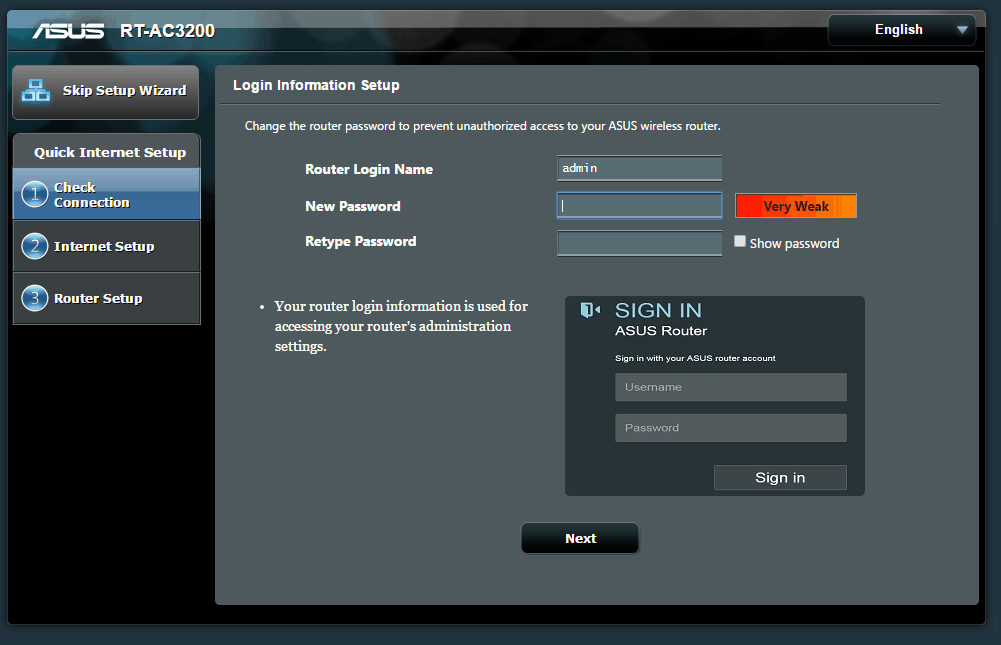
بعد ذلك ، اتبع الخطوات لإعداد اتصال الإنترنت الخاص بك. بالنسبة للإعداد المنزلي ، من المرجح أن تجيب بـ "لا" على هذا السؤال الأول.
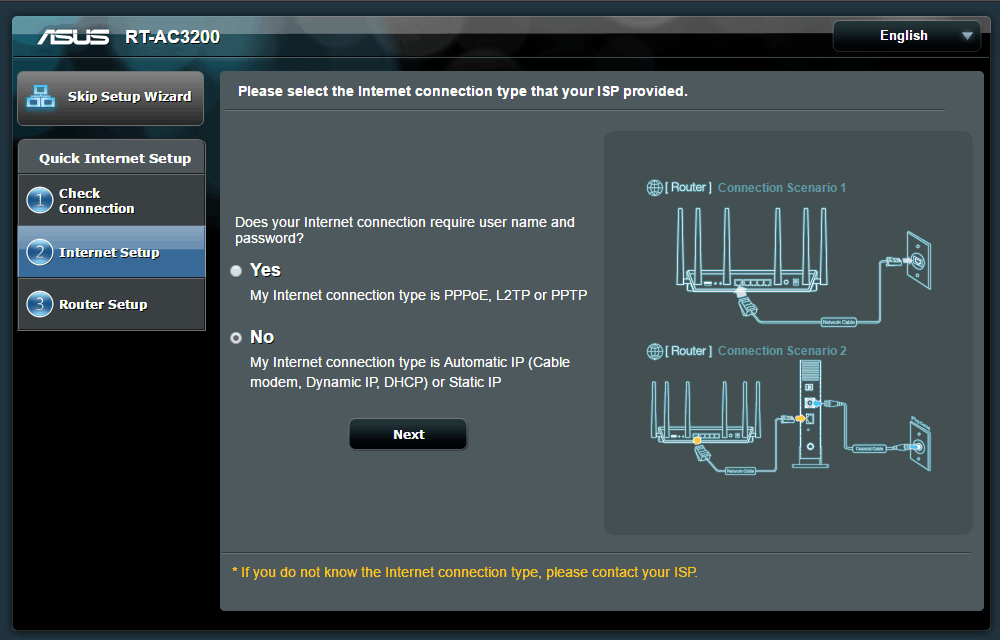
صفحة إعداد جهاز التوجيه هي المكان الذي تختارهكلمات السر. هذا جهاز توجيه ثلاثي الموجات ، لذلك سيكون هناك ثلاث شبكات لاسلكية مختلفة يمكنك الاتصال بها. هي 5 غيغاهرتز للتيار المتردد اللاسلكي. إنها أسرع ، إذا كان لديك محول شبكة AC لاسلكي ، ولكن لديها نطاق أقصر. إذا كنت في شك ، فاستخدم شبكة 2.4 جيجا هرتز للأجهزة الرئيسية. سيكون جميع العملاء قادرين على "رؤية" بعضهم البعض بغض النظر عن الفرقة التي يعملون بها.
ليس عليك اختيار كلمة مرور فريدة لـكل شبكة. لكن يمكنك ، على سبيل المثال ، إذا كنت ترغب في قصر النطاقات على بعض المستخدمين. على سبيل المثال ، ربما تريد وضع جميع الأطفال على نطاق 2.4 جيجا هرتز أبطأ وحجز شبكة بسرعة 5 جيجاهرتز لنفسك. هذا الأمر بسيط للغاية من خلال إعداد أسماء شبكة فريدة (SSID) وكلمات مرور.
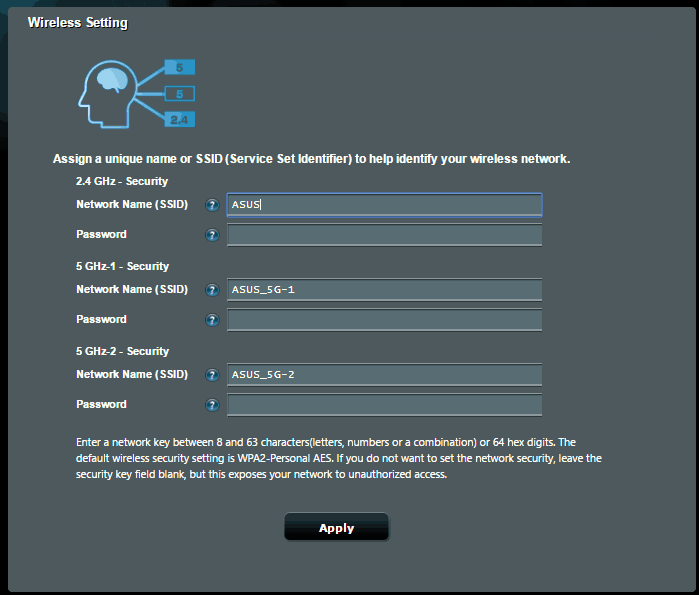
بعد ذلك يجب أن تكون على ما يرام! يمكنك المضي قدمًا وإلغاء توصيل جهاز التوجيه من جهاز الكمبيوتر الخاص بك الآن والاتصال عبر شبكة WiFi.
ها هي الإعداد الخاص بي. المربع الأبيض في الوسط هو مودم الكابل الخاص بي. المربع الأبيض على اليمين هو Airport Extreme القديم ، الذي أقوم باستبداله.
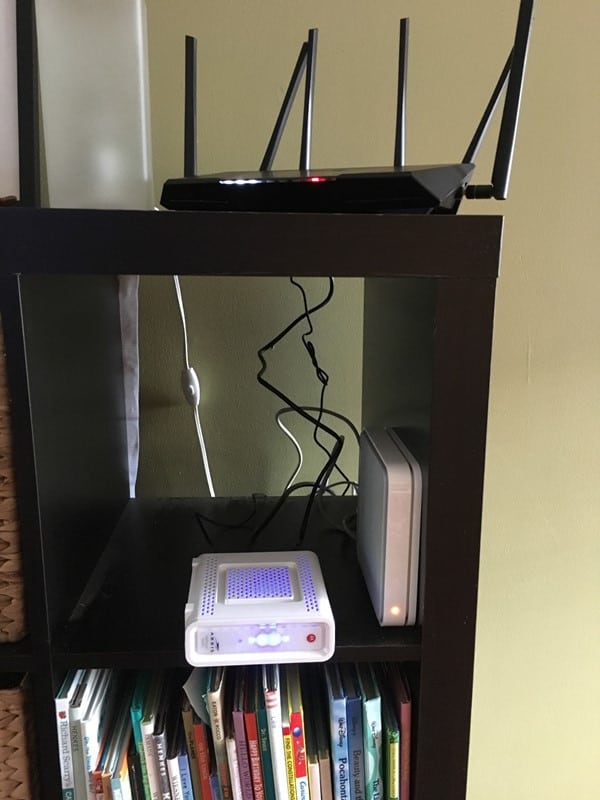
بمجرد تشغيلك ، هناك شيء أخير يجب عليك فعله قبل البدء: تحديث البرامج الثابتة. سأغطي ذلك في منشور آخر قريبًا جدًا.
ASUS Router مقالات التسلل معاينة لقطات الشاشة
أنا أعمل على المزيد من المقالات حول جميع الميزات الرائعة الموجودة في جهاز التوجيه ASUS. إليك نظرة خاطفة سريعة على ما سيأتي:
AiProtection - المراقبة الأبوية - مرشحات الويب والتطبيقات وجدولة الوقت
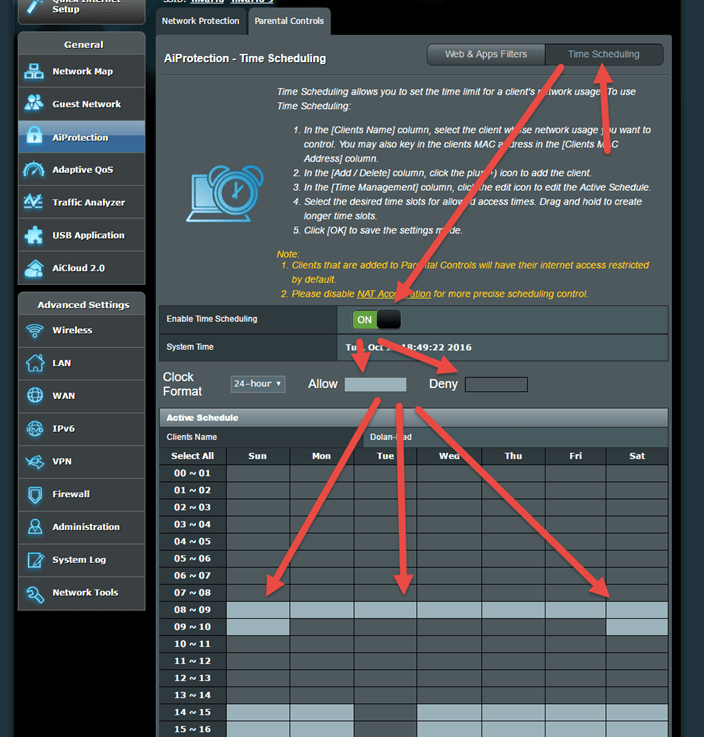
تطبيق USB - خادم الوسائط - مكان الشبكة (مشاركة سامبا) / القرص السحابي - مشاركة FTP - يحتوي جهاز التوجيه الخاص بي على منفذ USB 2.0 و منفذ USB 3.0 (سريع!)
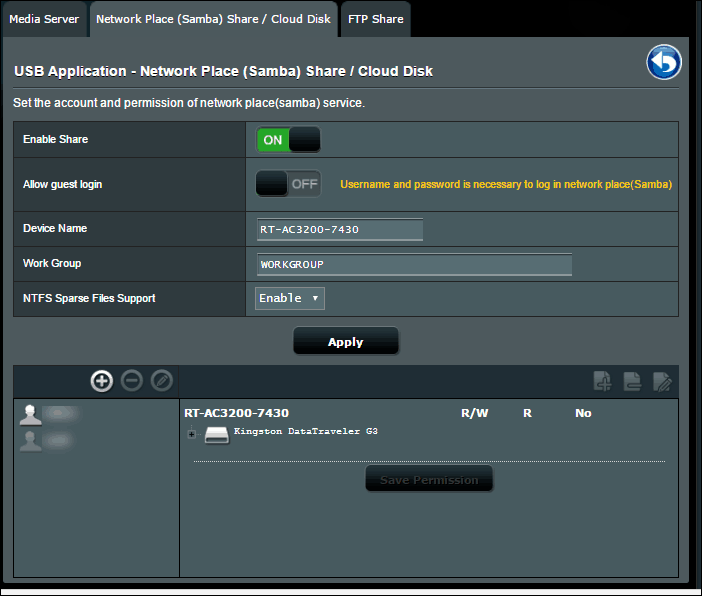
QoS التكيفي - مراقب النطاق الترددي - QoS - سجل الويب
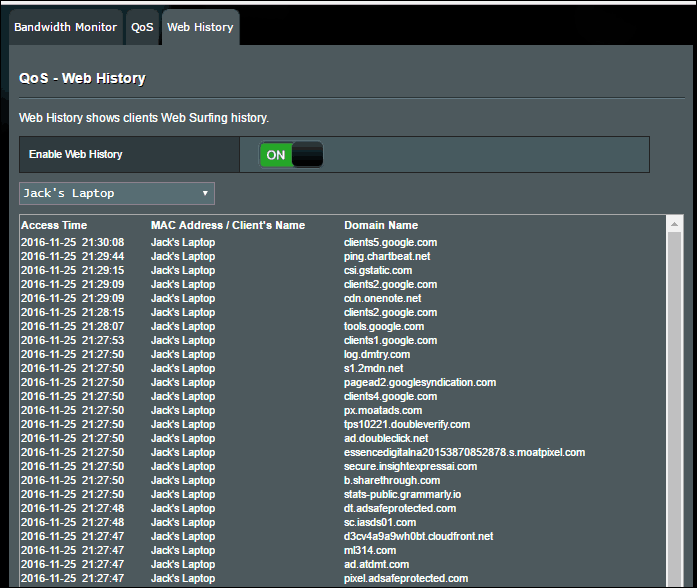
محلل حركة المرور - إحصائية - مراقبة حركة المرور
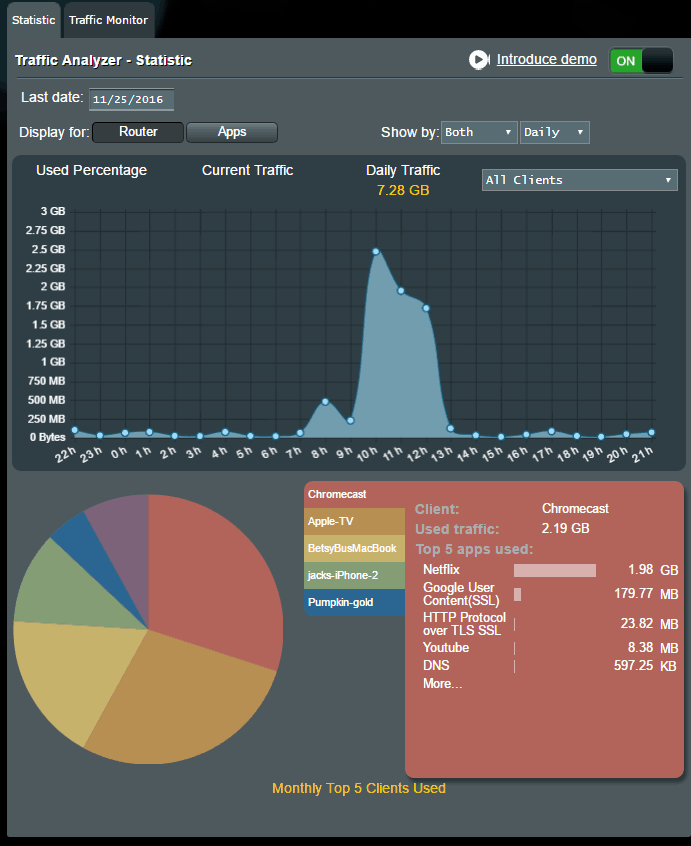
و اكثر!
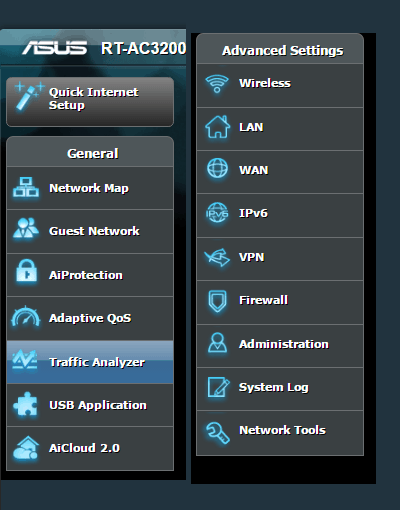
بصراحة ، لا أشعر بهذا في كثير من الأحيانحول عملية شراء جديدة ، ومع تزايد عدد أدوات IOT المتعطشة للوصول اللاسلكي إلى الإنترنت ، فإن وجود موجه Wi-fi قوي أمر لا بد منه لأنه أساس شبكاتك. يعد جهاز توجيه ASUS هذا هو أفضل جهاز توجيه تمت مراجعته إلى حد بعيد ... أبدا!
هل لديك جهاز توجيه ASUS؟ النظر في واحد؟ ما الميزات التي تحبها أكثر شيئ؟ ما الميزات التي كنت تحاول تجربتها ولكنك لم تفعلها بعد؟ اسمحوا لي أن نعرف في التعليقات. سنغطي كل شيء موجود لتغطية أجهزة توجيه ASUS في المشاركات المستقبلية.




![كيفية مشاركة WiFi دون إعطاء كلمة المرور الخاصة بك [شبكة ضيف جهاز ASUS Router]](/images/howto/how-to-share-wifi-without-giving-out-your-password-asus-router-guest-network.png)
![كيف ترى مواقع الويب التي ينظر إليها أطفالك الآن [أجهزة توجيه ASUS]](/images/howto/how-to-see-what-websites-your-kids-are-looking-at-right-now-asus-routers.jpg)
![حظر الإباحية والمحتوى غير اللائق على أجهزة أطفالك [أجهزة توجيه ASUS]](/images/howto/block-porn-and-inappropriate-content-on-your-kids-devices-asus-routers.jpg)
![تصفية MAC: حظر الأجهزة على الشبكة اللاسلكية [أجهزة توجيه ASUS]](/images/howto/mac-filtering-block-devices-on-your-wireless-network-asus-routers.png)


اترك تعليقا